2022 年適用於 Mac 的最佳生產力應用程序(終極指南)
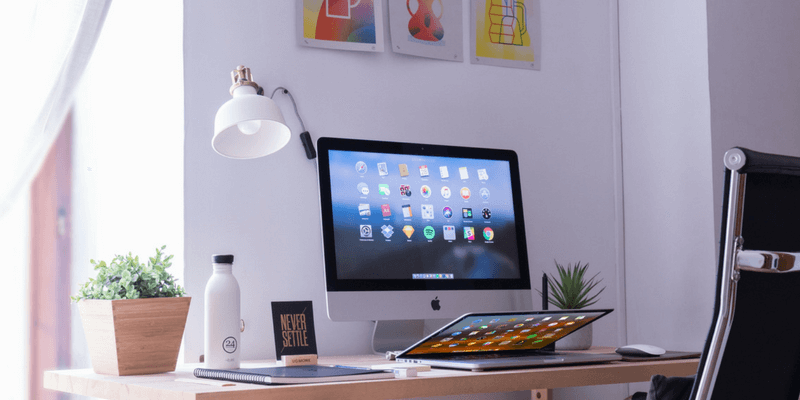
計算機旨在提高我們的工作效率,節省我們的時間和精力。 不幸的是,我們並不總是能充分利用它們——它們可能令人沮喪、分散注意力,甚至會產生額外的工作。 但它不一定是那樣的! 提高工作效率的最佳途徑是將一套應用程序組合在一起,以滿足您的需求、協同工作並像手套一樣適合您。
一種解決方案並不適合所有人。 您所做的工作因人而異,您處理工作的方式也因人而異。 讓我高效的應用程序可能會讓你感到沮喪。 有些人更喜歡易於使用的工具來使您的工作流程順暢,而另一些人則喜歡複雜的工具,這些工具需要時間來設置,但從長遠來看可以節省時間。 這是你的選擇。
在這篇評論中,我們將看看如何讓應用程序提高您的工作效率。 我們將向您介紹我們最喜歡的一些應用程序,以及我們信任的人強烈推薦的應用程序。 我們介紹的許多應用程序都應該在每台 Mac 上佔有一席之地。
有時,提高生產力的最佳方法是更換工具。 更聰明地工作,而不是更努力地工作。 因此,請仔細閱讀這篇評論,找出對您來說最有前途的工具,然後試一試!
目錄
為什麼要相信我的本指南?
我的名字是阿德里安,我經常有很多事情要做。 我依靠我的電腦和設備來完成工作,並期望它們能減輕我的負擔,而不是增加負擔。 我一直在尋找可以讓我在使用更少精力的同時獲得更高質量結果的工具。
和你一樣,我的很多生活都是數字化的,無論是在我的 Mac 上寫文章、在我的 iPad 上閱讀、在我的 iPhone 上聽音樂和播客,還是用 Strava 跟踪我的騎行。 在過去的幾十年裡,我一直在整合不斷發展的軟件組合,以使這一切順利、高效和有效地發生。
在本文中,我將向您介紹可以幫助您做到這一點的高質量軟件工具。 有些我使用,有些我尊重。 你的工作是找到那些能讓你保持生產力並讓你微笑的人。
一個應用程序真的能讓你更有效率嗎?
應用程序如何提高您的工作效率? 相當多的方法。 這裡有幾個:
某些應用程序使您能夠更有效地工作。 它們包括智能功能和流暢的工作流程,使您能夠以比其他應用程序更少的時間和精力或更高的質量完成工作。
一些應用程序將您需要的東西放在您的指尖。 它們通過預測您的需求並創造性地滿足它們,讓您輕鬆訪問所需的內容,無論是要撥打的電話號碼、您需要的文件還是其他一些相關信息。
某些應用程序可讓您管理和跟踪您的時間,從而減少浪費。 它們激勵您,向您展示您在哪裡度過和浪費時間,向您展示下一步,並通過在您需要和應得的時候鼓勵明智的休息來保護您的健康。
一些應用程序可以消除乾擾並讓您保持專注. 他們將浪費時間的人從你的視野中排除,讓你的注意力集中在手頭的任務上,並激勵你遠離分心和拖延。
一些應用程序將工作從您手中解放出來,並通過自動化將其委託給您的計算機。 它們使您不必做一些小工作,即使您每次只節省幾分鐘或幾秒鐘,這一切都會加起來! 自動化應用程序可以將您的文檔歸檔到它們所屬的位置,為您鍵入長短語和段落,並自動執行複雜的任務組合。 你的想像力是唯一的限制。
一些應用程序優化了您的數字工作空間,使其成為像手套一樣適合您的無摩擦環境。 他們將 Mac 用戶界面中您最喜歡的部分帶入了類固醇。 它們使使用計算機的體驗更加流暢和快捷。
誰需要另一個生產力應用程序?
你做!
完美的新應用程序就像呼吸新鮮空氣。 發現一些可以順暢無縫地協同工作的應用程序是一個啟示。 擁有一套經過精心整理的不斷發展的軟件是很值得的,這樣您就可以逐年意識到生產力的提高。
但不要過火! 不要花太多時間在沒有完成任何工作的新應用程序上。 您的努力需要節省時間和精力,或者提高工作質量。
希望本文能為您節省一些搜索時間。 我們一直小心翼翼地只包含值得下載、付費和使用的優質應用程序。 這並不是說您應該使用所有這些。 從滿足當前需求的一些開始,或者看起來它們會增強您的工作流程。
一些應用程序是帶有高價的優質產品。 推薦它們。 我們還為您提供更便宜的替代品,並在可能的情況下免費提供。
最後,我需要提一下 Setapp,我們審查的軟件訂閱服務。 您將在本文中找到的許多應用程序和應用程序類別都包含在 Setapp 訂閱中。 當您將購買所有應用程序的總成本加起來時,每月為一整套應用程序支付 XNUMX 美元可能是有意義的。
使用可讓您高效工作的應用程序
當你想到“生產力”這個詞時,你可能會想到完成他們需要完成的所有任務,並把它做好。 您可能還會考慮高效地完成它,這樣同樣的工作可以在更短的時間內完成,或者更省力。 更聰明地工作,而不是更努力地工作。 從完成工作所需的應用程序開始。
您將需要多個應用程序才能完成所有工作,並且這些應用程序將根據您所做的工作類型和您自己的個人喜好而有所不同。 您需要找到正確的應用程序組合,以一種比單獨工作方式更有效的方式協同工作。
因此,您的搜索將不會從“生產力應用程序”開始,而是讓您高效地完成實際工作的應用程序。 您需要的應用程序因人而異,您可以在以下公正的評論之一中找到您需要的應用程序:
除了行業特定的軟件外,還有一些應用程序類別可以幫助大多數人高效工作。 我們大多數人都需要一個應用程序來存儲我們的想法和參考信息,許多人可以從頭腦風暴軟件中受益。
捕捉您的想法並訪問您的筆記
我們大多數人需要捕捉我們的想法,存儲參考信息,并快速找到正確的筆記。 蘋果筆記 預裝在您的 Mac 上,效果很好。 它可以讓您快速捕捉想法,使用表格創建格式化筆記,將它們組織在文件夾中,並在我們的計算機和設備之間同步它們。
但我們中的一些人需要更多。 如果您將一天中的一些時間花在 Windows 計算機上,您就會重視跨平台應用程序,或者您可能會渴望 Notes 不提供的功能。 Evernote的 (從 89.99 美元/年起)很受歡迎。 它可以管理大量筆記(在我的情況下約為 20,000),在大多數平台上運行,提供文件夾和標籤用於結構,並具有快速而強大的搜索功能。 OneNote中 及 Simplenote 是具有不同接口和方法的免費替代品。
如果您追求外觀和感覺更像 Mac 應用程序的東西, nvALT (免費)多年來一直是人們的最愛,但遲到了更新。 承擔 (每月 1.49 美元)是街區裡的新(獲獎)孩子,也是我目前的最愛。 它看起來很漂亮,而且非常實用,不會變得過於復雜。
最後, 米蘭諾 是用於創意的 Evernote 替代品,可用於將想法和項目組織到視覺板上。 這是收集筆記和任務、圖像和文件以及指向網絡上有趣內容的鏈接的好地方。
快速啟動您的大腦並可視化您的工作
無論您是在撰寫博客文章、計劃重要項目還是解決問題,通常都很難開始。 以視覺方式進行頭腦風暴,讓你的大腦右側有創意,這很有幫助。 我最好通過思維導圖和大綱來做到這一點——有時在紙上,但經常使用應用程序。
思維導圖 非常直觀。 你從一個中心思想開始,然後從那裡開始工作。 我開始使用 FreeMind(免費),並在我的 Dock 中添加了更多收藏夾:
- 心靈筆記 ($ 39.99)
- iThoughtsX ($ 49.99)
- XMind的 (27.99 美元,專業版 129 美元)
概述 提供與思維導圖類似的結構,但採用更線性的格式,可用作文檔的基礎。 通常可以通過標準 OPML 文件的導出和導入將您的思維導圖想法移動到大綱中。
- 全方位大綱 (9.99 美元,59.99 美元 Pro)可以說是最強大的 Mac 大綱工具。 我用它來跟踪複雜的項目,我經常會在那裡開始概述一篇文章。 它具有復雜的樣式、列和無干擾模式。
- 雲大綱專業版 (9.99 美元)功能稍遜一籌,但將大綱作為單獨的筆記存儲在 Evernote 中。 對我來說,這是一個殺手級功能。
使用可讓您輕鬆訪問所需內容的應用程序
普通人每天要浪費十分鐘尋找放錯地方的物品——鑰匙、電話、錢包和不斷隱藏的電視遙控器。 一年差不多就是三天! 同樣的非生產性行為可能會延續到我們使用計算機和設備、搜索丟失的文件、電話號碼和密碼的方式中。 因此,提高工作效率的一種重要方法是使用可幫助您在需要時快速找到它的應用程序。
快速查找聯繫方式
從你保持聯繫的人開始。 我們大多數人需要的一個應用程序是聯繫人應用程序,用於跟踪與您聯繫的人的電話號碼、地址和其他信息。 您可能會在手機上完成大部分操作,但如果信息也同步到您的 Mac 會很有幫助,尤其是因為您可以使用 Spotlight 快速查找詳細信息。
您的 Mac 配備了 通訊錄 非常基本的應用程序,但它可以滿足大多數人的需求,並且可以同步到您的 iPhone。
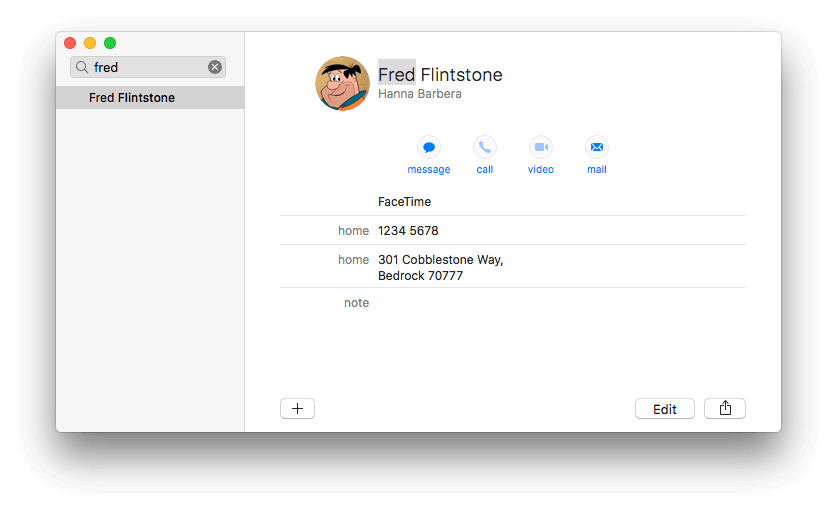
這就是我目前使用的全部內容,而且我通常會使用快速 Spotlight 搜索來查找我需要的詳細信息。 你會注意到我提到 聚光燈 在本節中多次介紹 – 這是 Apple 讓您快速訪問 Mac、iPhone 和 iPad 上各種資源的方式。
如果您需要更多,還有很多選擇。 理想情況下,它們會同步到您的“通訊錄”應用程序,以便您在任何地方和每台設備上都擁有相同的信息。
如果您定期安排會議,則可以使用與您的日曆緊密集成的聯繫人管理器。 這一切都是為了找到可以很好地協同工作的生產力應用程序。 流行的日曆開發人員同意:
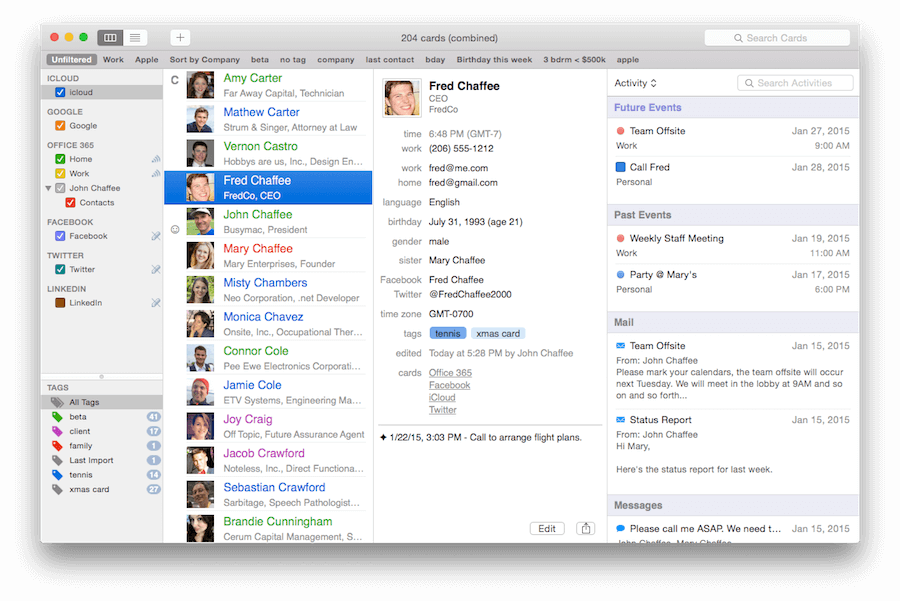
在這裡,我們看到 Busycontacts 從多個來源提取地址,並顯示許多相關信息,包括事件、電子郵件和消息。 它肯定比默認應用程序強大得多。
隨身攜帶計算器
我們都需要方便地訪問 計算器,幸運的是,Apple 為 macOS 提供了一個相當不錯的功能。
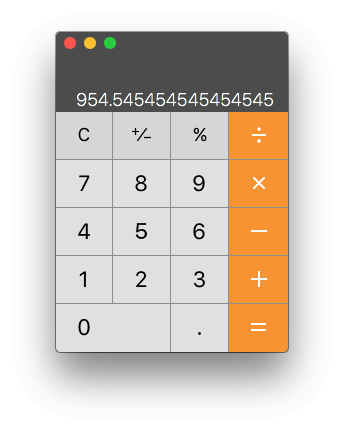
它用途廣泛,提供科學和程序員佈局,並支持反向波蘭符號。
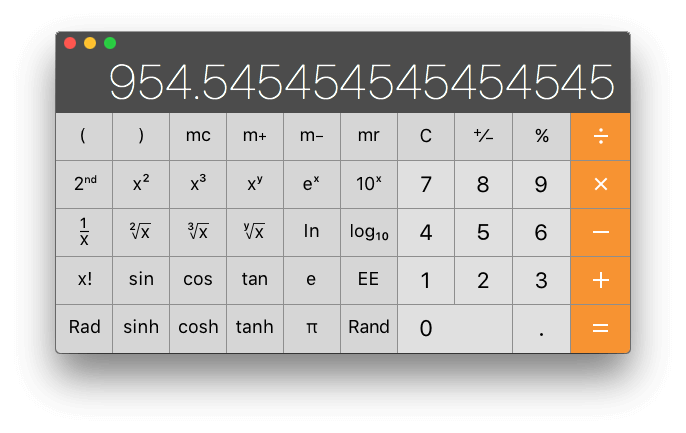
但老實說,我幾乎從不使用它。 通過快速按下 Command-Space(或單擊屏幕左上角的放大鏡圖標),我可以將 Spotlight 用作快速方便的計算器。 只需鍵入您的數學表達式,使用常用的鍵,例如“*”用於乘法,“/”用於除法。
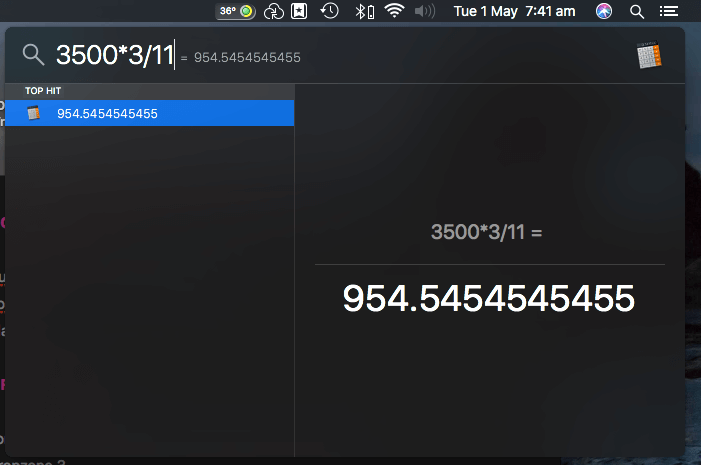
當我需要更強大的東西時,我可能會求助於電子表格應用程序,但我發現 靈魂 (11.99 美元)一個很好的中間立場。 它讓我可以用多行數字解決日常問題,並用文字註釋數字,使它們有意義。 我可以參考以前的行,所以它可以像電子表格一樣工作。 這很方便。
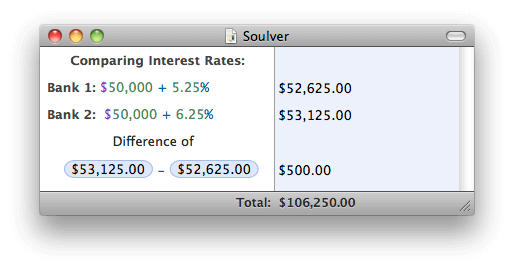
如果您對數字不太滿意,並且寧願將方程式作為文本輸入,請查看 NUMI (19.99 美元)。 它看起來很棒,並且通常會理解您的意思。
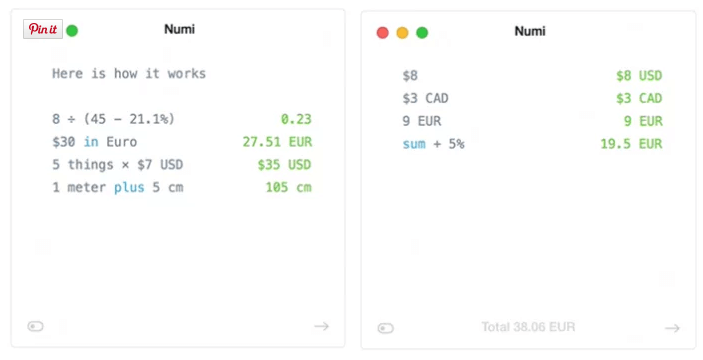
PCALC (9.99 美元)是另一個流行的應用程序,可用作標準、科學和金融計算器。
組織和查找您的文件和文檔
文件管理器 讓我們將文件和文檔保存在一個有意義的組織結構中,將相關信息集中在一個地方,讓我們能夠快速找到並打開我們需要的東西。 這些天來,我管理文件的次數比以往任何時候都少,因為我的許多文檔都保存在 Ulysses、Bear 和 Photos 等應用程序的數據庫中。 當我需要處理實際文件時,我通常會求助於 Apple 的 Finder。
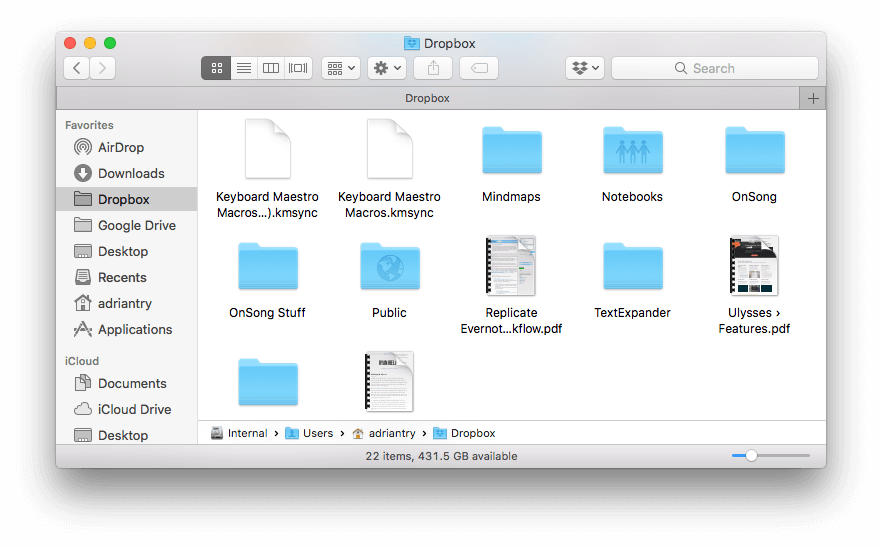
自從 80 年代 Norton Commander 發布以來,許多高級用戶發現雙窗格文件管理器是最有效的工作方式。 通常,當我因需要重新組織文件而陷入困境時,我會求助於那種類型的應用程序。 指揮官一 (免費,Pro 29.99 美元)是一個很好的選擇,具有很多功能,但我經常發現自己打開終端窗口輸入 mc 並啟動基於免費文本的 午夜指揮官.
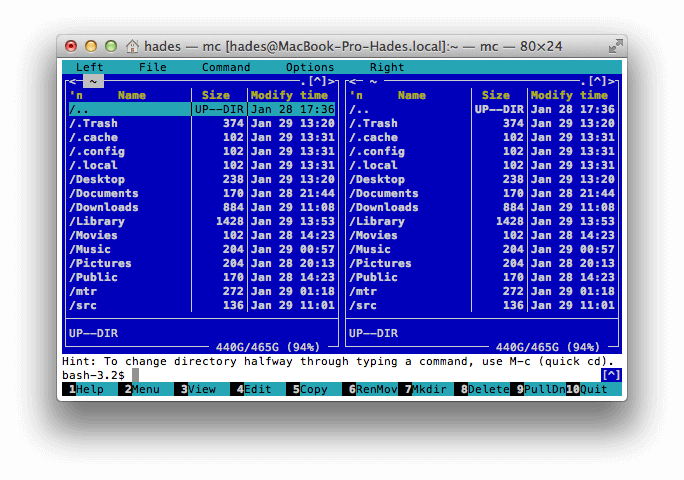
叉車 ($ 29.95)和 發送 (45.00 美元)也值得使用,尤其是當您需要在線管理文件時。 雖然它們可以很好地管理您硬盤上的文件,但它們還可以連接到一系列 Web 服務,讓您可以像在自己的計算機上一樣輕鬆地管理那裡的文件。
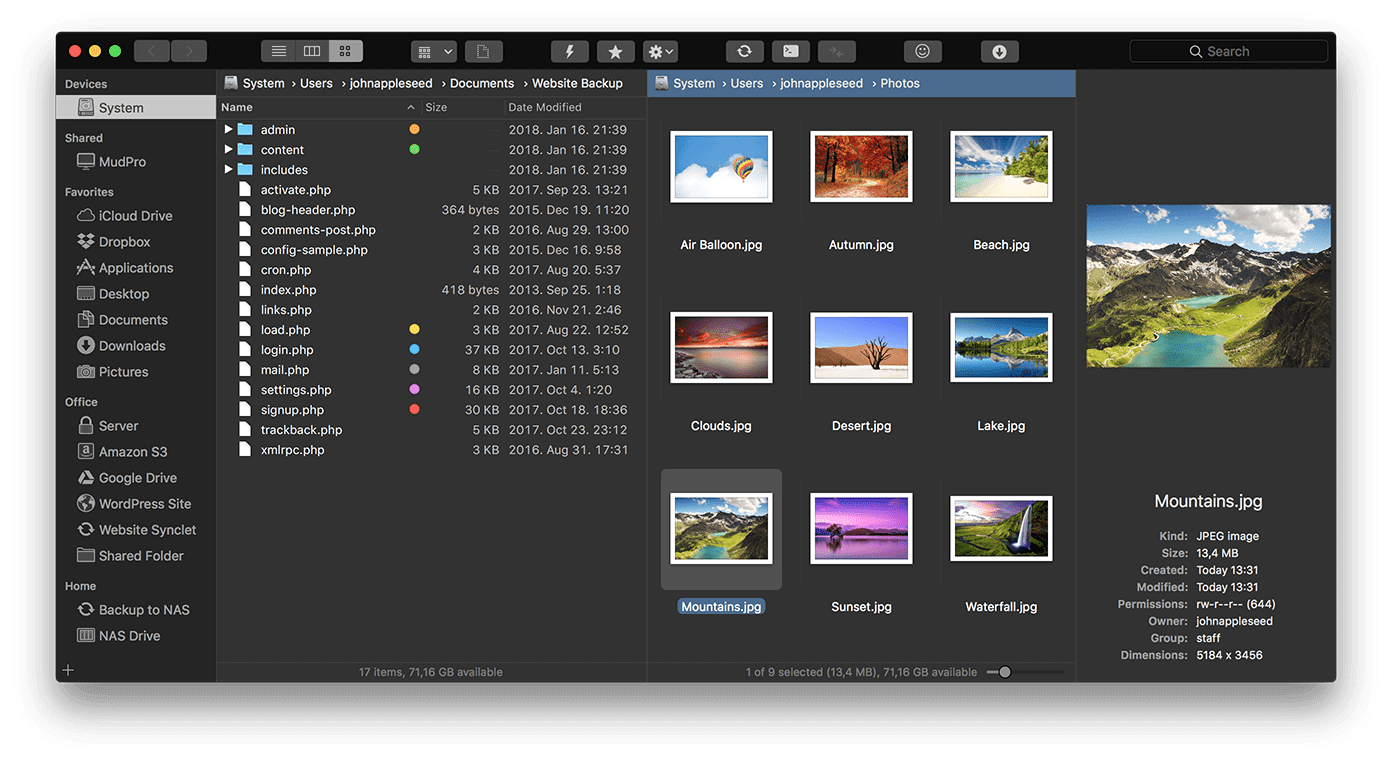
更強大的複制和粘貼
在線研究可以讓我從網上複製和粘貼各種東西。 一個 剪貼板經理 通過記住多個項目來提高效率。
我目前使用 Copied(7.99 美元),因為它適用於 Mac 和 iOS,並將我的多個剪貼板同步到我使用的每台計算機和設備。 我發現它運作良好,但錯過了現在已停產的 ClipMenu,它使用起來更快更簡單。 另一個適用於 Mac 和 iOS 的流行選項是 貼 ($ 14.99)。
安全管理您的密碼
如今,為了保持安全,您需要為每個網站使用不同的長密碼。 這可能很難記住,打字也很令人沮喪。 而且您不希望將所有這些密碼不安全地存儲在信封背面或硬盤驅動器上的電子表格中。 一個好的密碼管理器將解決所有這些問題。
蘋果包括 icloud的鑰匙扣 在 macOS 中,它是一個合理的密碼管理器,可以在您的所有 Mac 和 iOS 設備上同步。 雖然它適用於大多數用戶,並且可能是最好的免費解決方案,但它並不完美。 它建議的密碼不是最安全的,並且訪問設置有點繁瑣。
1Password 可以說是 最好的密碼管理器 在那裡。 雖然它可以從 Mac App Store 免費下載,但該應用程序附帶訂閱價格——個人每月 2.99 美元,五名家庭成員每月 4.99 美元,還提供商業計劃。 除了文檔,您還可以安全地存儲 1 GB 的文檔。
如果您不喜歡訂閱,請查看 秘密. 您可以使用最多十個密碼免費試用,並且可以通過 19.99 美元的應用內購買來解鎖該應用。
搜索任何東西!
能夠快速 搜索 文件並找到它們極大地提高了您的工作效率。 自 2005 年以來,Apple 已包含 Spotlight,這是一款綜合搜索應用程序。只需單擊菜單欄上的放大鏡圖標或鍵入 Command-Space,您就可以通過在標題或該文件的內容。
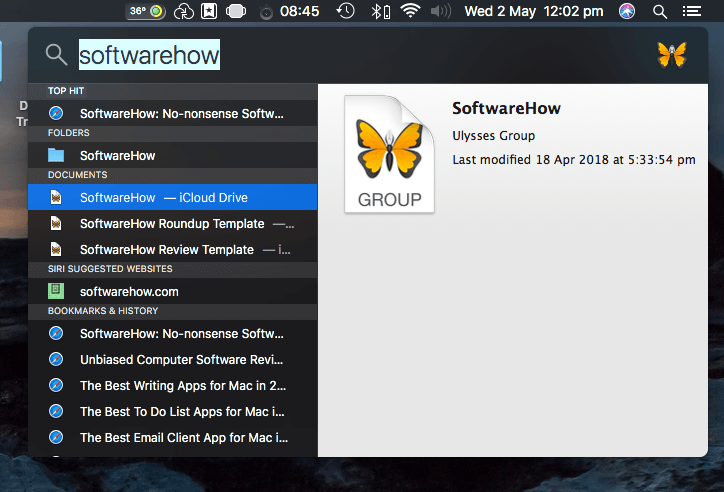
我喜歡在一個條目中輸入我的搜索查詢的簡單性,它對我來說已經足夠好了。 但你可能更喜歡這樣的應用 HoudahSpot (29 美元)讓您填寫表格以準確確定您所追求的確切文件。
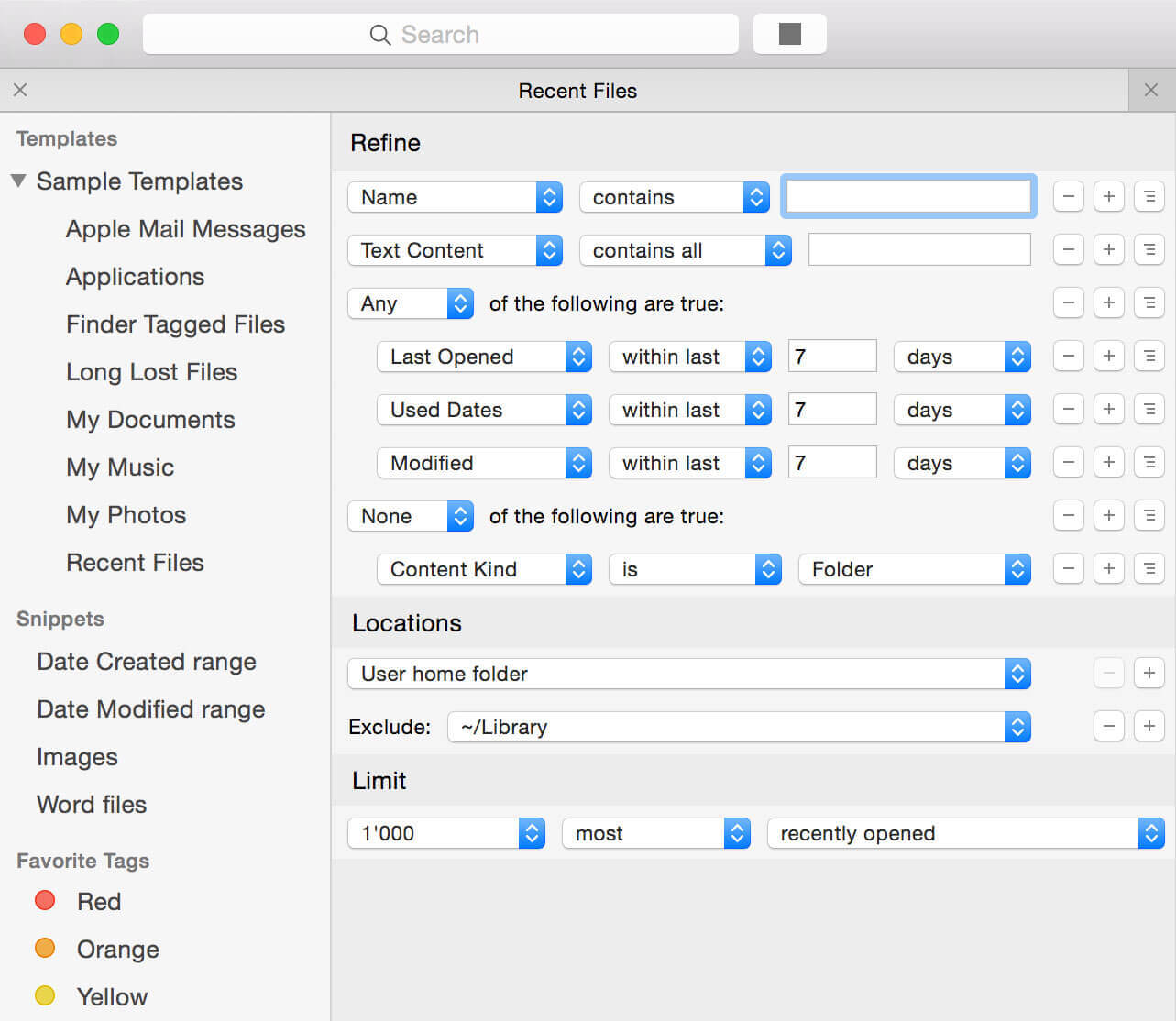
如果您是 Mac 高級用戶,您可能已經在使用 Alfred 和 LaunchBar 等應用啟動器,我們將在本次評測的後面部分介紹它們。 這些應用程序包括全面的、可自定義的搜索功能,並提供最強大的方式在您的計算機上快速查找文件。
使用管理和跟踪您的時間的應用程序
高效的人很好地管理他們的時間。 他們知道他們即將舉行的會議和約會,並且還會抽出時間花在重要項目上。 他們跟踪自己的時間,以便知道向客戶收取什麼費用,並確定時間浪費在哪裡,或者在某些任務上花費了太多時間。
計時器也可以用來讓你保持專注。 這 番茄工作法 由 Francesco Cirillo 在 80 年代開發的,以 25 分鐘的間隔工作,然後休息 XNUMX 分鐘,幫助您保持專注。 除了減少干擾之外,這種做法對我們的健康也有好處。 我們將在下一節介紹番茄定時器。
管理您的任務和項目
時間管理始於 任務管理,您可以在其中製定最重要的事情來花費您的時間。 我們已經 回顧了適用於 Mac 的最佳待辦事項列表應用程序,值得仔細閱讀以選擇最適合您的工具。 Things 3 和 OmniFocus 等功能強大的應用程序可讓您組織自己的任務。 Wunderlist、Reminders 和 Asana 等靈活的應用程序可讓您組織團隊。
可以規劃更複雜的項目 項目管理 軟件,這些工具可以幫助您仔細計算完成大型項目所需的期限和資源。 全方位計劃 (149.99 美元,Pro 299 美元)可能是 Mac 上最好的項目管理軟件。 第二種選擇是 Pagic (50 美元),它將許多項目管理功能帶入一個可以管理您的任務、文件和筆記的應用程序中。
跟踪你如何度過你的時間
時間跟踪 應用程序可以讓您了解浪費您時間的應用程序和行為,從而幫助您提高工作效率。 他們還可以跟踪花費在項目上的時間,以便您可以更準確地向客戶收費。
定時 (29 美元,專業版 49 美元,專家版 79 美元)會自動跟踪您花在所有事情上的時間。 它會觀察您使用 Mac 的方式(包括您使用的應用程序和訪問的網站),並對您的時間使用方式進行分類,並將其全部顯示在有用的圖表上。
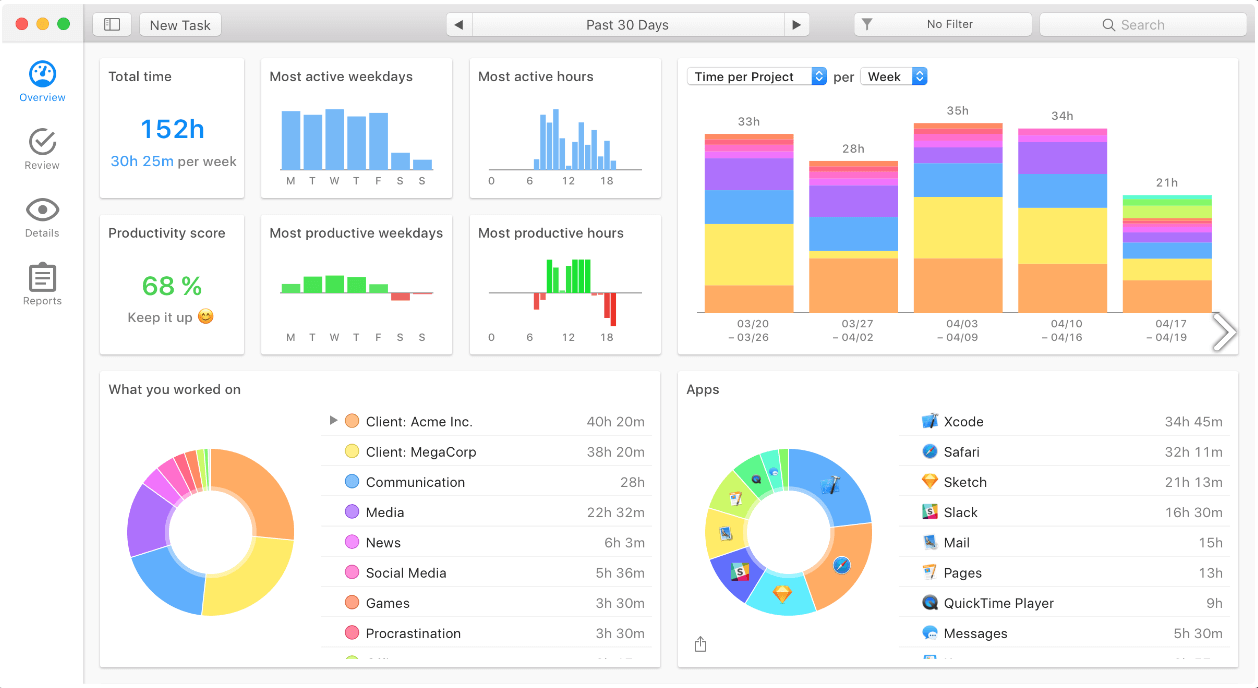
用法 (免費),一個簡單的菜單欄應用程序,用於跟踪您的應用程序使用情況。 最後, 時間營 (單人免費,基礎版 5.25 美元,專業版 7.50 美元)可以跟踪整個團隊的時間,包括計算機活動、生產力監控和出勤跟踪。
時鐘和日曆
Apple 很有幫助地在屏幕的右上角放置了一個時鐘,並且可以選擇顯示日期。 我經常看。 你還需要什麼?
時鐘 (18 美元)用更方便的東西取代了 Apple 時鐘。 它不只是顯示時間,點擊它提供額外的資源。 單擊時間將顯示世界任何地方的當地時間,單擊日期將顯示方便的日曆。 其他功能包括秒錶、倒數計時器、每小時鐘聲、月相以及任何日期和時間的基本警報。 如果您想將 Mac 用作功能齊全的鬧鐘,請查看 起床時間. 免費。
如果您與世界各地的其他人保持聯繫,您將不勝感激 世界時鐘專業版 (自由的)。 它不僅顯示世界各地城市的當前時間,而且您可以向前滾動到任何日期或時間以在其他地方找到正確的時間。 非常適合安排 Skype 通話和網絡研討會。
蘋果還提供了一個 日曆應用 與 iOS 同步並提供足夠的功能讓大多數人滿意。 但是,如果日曆是您工作的重要組成部分,您可能會重視一款可以更快地添加新事件和約會、提供更多功能並與其他應用程序集成的應用程序。
兩個最愛是 BusyCal 由 BusyMac 和 Flexbits 提供 荒誕,兩者都在 Mac App Store 售價 49.99 美元。 BusyCal 專注於強大的功能,而 Fantastical 的優勢在於能夠使用自然語言輸入您的活動。 兩者都非常受歡迎,而這些流行應用之間的競爭意味著它們在每個新版本中都會引入新功能。
另一方面,如果您重視更簡約的日曆,那麼 即時校準 ($ 4.99)和 Itycal (免費)都值得一看。
使用讓您保持專注的應用程序
我們已經提到使用番茄鐘讓您專注於工作,我們將在本節中向您介紹一些有用的應用程序。 這只是保持注意力的一種方式,其他應用程序提供不同的策略。
Mac(尤其是大屏幕 Mac)的問題在於,一切都在您面前,讓您從手頭的任務中分心。 如果你可以淡出你不使用的窗戶,這樣它們就不會尖叫來吸引你的注意力,那不是很好嗎? 如果你缺乏意志力,你甚至可能需要你的電腦來阻止訪問分散注意力的應用程序和網站。
保持專注於短暫的爆發
Pomodoro 應用程序使用計時器來鼓勵您專注於您的工作。 堅持工作 25 分鐘,然後快速休息一下,比坐在那裡幾個小時看不到盡頭要容易得多。 定期離開辦公桌對您的眼睛、手指和背部都有好處。
專注 (免費)是一個很好的免費入門方式。 這是一個簡單的焦點計時器,位於您的菜單欄中,可以為您的 25 分鐘(可配置)工作會話以及休息時間計時。 一個 專業版 具有更多功能的售價為 4.99 美元。
其他選項具有更多功能。 超時 (免費,帶有支持開發的選項)提醒您定期休息,但也可以跟踪您的活動,並顯示您使用過的應用程序的圖表,以及您離開 Mac 的時間。
維生素-R (24.99 美元)提供了最多的功能,並將您的工作構建為短時間的無干擾、高度集中的活動,並與“更新、反思和直覺”的機會交替出現。 它可以幫助您定義明確的目標,並將艱鉅的任務分割成更小的部分以獲得最佳性能。 有用的圖表可讓您逐日逐小時查看進度並找到節奏。 它包括用於阻擋噪音或營造合適心情的音頻,並且可以自動為您關閉分散注意力的應用程序。
淡出分散注意力的窗口
HazeOver (7.99 美元)可以減少干擾,因此您可以通過突出顯示前窗口並淡出所有背景窗口來專注於當前任務。 你的注意力會自動轉移到它應該去的地方,它也非常適合晚上工作。
阻止分散注意力的應用程序和網站
另一個分散注意力的來源是我們與互聯網的持續連接,以及它使我們能夠即時訪問新聞和社交網站。 集中 (24.99 美元,團隊 99.99 美元)將阻止分散注意力的應用程序和網站,幫助您繼續完成任務。 自我控制 是一個很好的免費選擇。
自由 (每月 6.00 美元,永遠 129 美元)做類似的事情,但在 Mac、Windows 和 iOS 之間同步,以阻止每台計算機和設備的干擾。 除了個別網站,它還可以屏蔽整個互聯網,以及你覺得分散注意力的應用程序。 它具有高級調度功能,並且可以自我鎖定,因此當您的意志力特別弱時,您無法禁用它。
使用自動化您的工作的應用程序
當你有太多事情要做時,委派——與他人分擔你的工作量。 您是否考慮過將工作委派給您的計算機? 自動化應用程序可讓您做到這一點。
自動化你的打字
最簡單的入門方法是自動輸入。 即使是快速打字員也可以在這裡節省大量時間,而且作為一個可愛的功能, TextExpander (3.33 美元/月,團隊 7.96 美元/月)會為您跟踪此情況,並可以為您提供自開始使用該應用程序以來節省了多少天或多少小時的報告。 TextExpander 是這些應用程序中最著名和最強大的,當您輸入幾個獨特的字符時會觸發它,這些字符會擴展為長句子、段落甚至完整的文檔。 這些“片段”可以通過自定義字段和彈出表單進行個性化,使其更加通用。
如果您不喜歡訂閱定價,還有其他選擇。 事實上,您可以使用 macOS 的系統偏好設置創建可擴展的片段——訪問起來有點麻煩。 在鍵盤首選項的“文本”選項卡下,您可以定義您鍵入的文本片段,以及替換片段的文本。
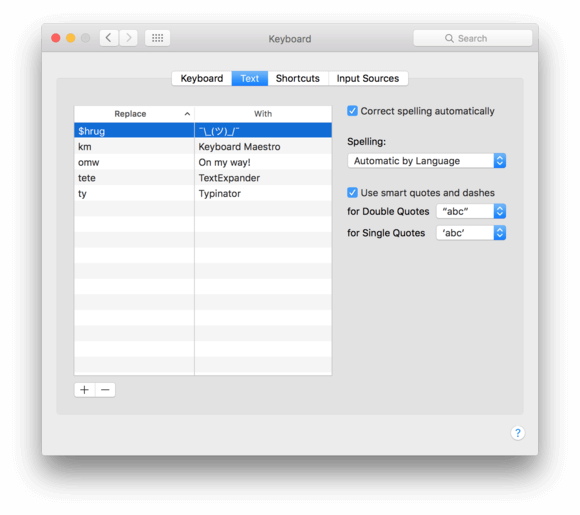
打字機 看起來有點過時,但有很多 TextExpander 的功能,售價 24.99 歐元。 較便宜的選擇是 火箭打字員 (4.99歐元)和 文字 ($ 4.99)。
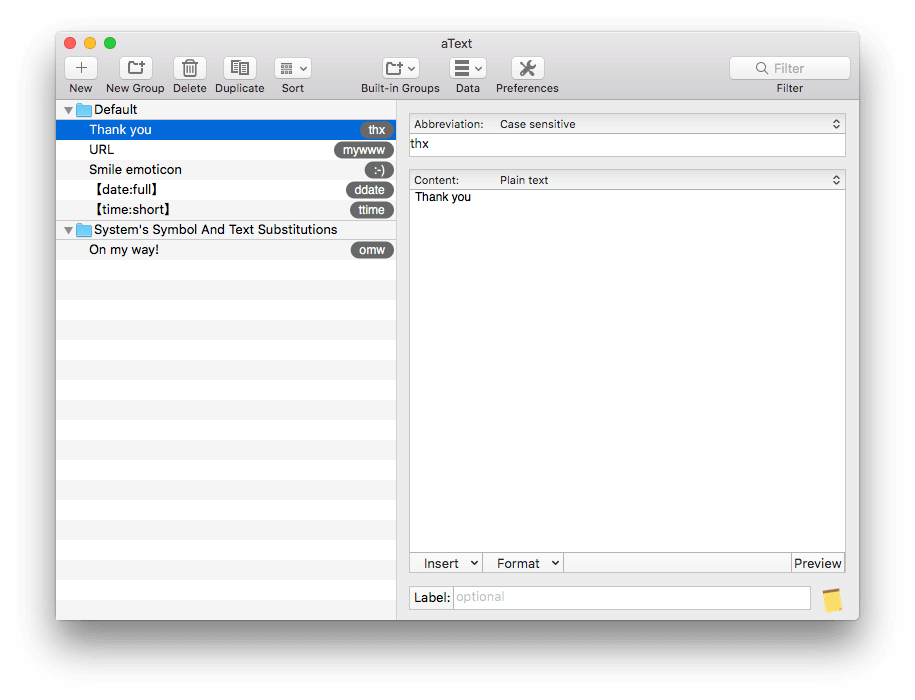
自動化您的文本清理
如果您編輯大量文本、進行批量更改或將文本從一種類型的文檔移動到另一種類型的文檔, 文本肥皂 (兩台 Mac 44.99 美元,五台 64.99 美元)可以為您節省大量時間。 它可以自動刪除不需要的字符,修復混亂的回車,並自動執行各種搜索和替換操作。 它支持正則表達式,並且可以集成到您正在使用的文本編輯器中。
自動化您的文件管理
榛 (32 美元,Family Pack 49 美元)是一款功能強大的自動化應用程序,可自動組織 Mac 硬盤上的文件。 它監視您告訴它的文件夾,並根據您創建的一組規則組織文件。 它可以自動將您的文檔歸檔到正確的文件夾中,用更有用的名稱重命名您的文檔,將您不再需要的文件丟棄,並讓您的桌面保持整潔。
自動化一切
如果所有這些自動化都對您有吸引力,您肯定會想看看 鍵盤大師 (36 美元),這是我在本節中最喜歡的。 它是一個強大的工具,可以完成大多數自動化任務,如果你設置得當,它能夠取代我們在這篇評論中提到的許多應用程序。 你的想像力是唯一的限制。
如果您是高級用戶,這可能是您的終極應用程序。 通過涵蓋以下任務,它可以為您節省大量時間和精力:
- 啟動應用程序,
- 文本擴展,
- 剪貼板歷史,
- 操縱窗戶,
- 文件操作,
- 提供菜單和按鈕,
- 浮動工具欄調色板,
- 錄製宏,
- 自定義通知,
- 還有更多。
最後,如果您喜歡讓您的工作自動進行,請考慮將您的在線生活也自動化。 網絡服務 IFTTT (“如果這樣那麼那樣”)和 Zapier 是實現這一目標的地方。
使用可優化您的數字工作空間的應用程序
macOS 包含有用的用戶界面元素,可讓您的工作流程順暢並讓您更高效地工作。 您可以從 Dock 或 Spotlight 啟動應用程序,在窗口中的屏幕上顯示多個應用程序,並在不同的空間或虛擬屏幕中處理不同的任務。
提高生產力的一種方法是學習如何充分利用這些功能。 另一個是使用更強大的應用程序為他們提供渦輪增壓。
啟動應用程序等的強大方法
啟動器是運行應用程序的便捷方式,但功能更多,例如搜索和自動化。 如果您學會利用正確的啟動器的力量,它將成為您在 Mac 上所做的一切的中心。
阿爾弗雷德 是一個很好的例子,也是我個人的最愛。 它表面上看起來像 Spotlight,但其背後卻有著驚人的複雜性。 它通過熱鍵、關鍵字、文本擴展、搜索和自定義操作來提高您的效率。 儘管它是免費下載的,但您確實需要 19 英鎊的 Powerpack 才能充分利用它。
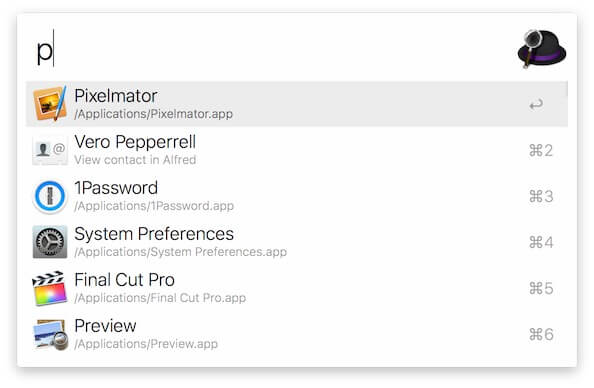
啟動欄 (29 美元,家庭 49 美元)類似。 像 Alfred 一樣,如果您喜歡將手指放在鍵盤上,這是完成工作的好方法。 這兩個應用程序都接管了 Spotlight 的 Command-Space 熱鍵(如果您願意,也可以使用不同的熱鍵),然後您就可以開始輸入了。 Launchbar 可以啟動您的應用程序(和文檔),訪問您的事件、提醒和聯繫人,管理您的文件,搜索信息,並保留剪貼板的歷史記錄。 您只需要這些啟動器應用程序之一,如果您學會掌握它,您的工作效率就會飆升。
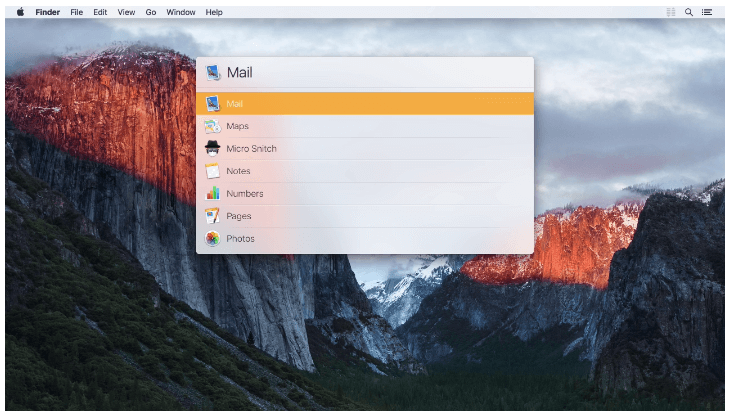
如果您追求免費替代品,請考慮 水銀,啟動這一切的應用程序。
在不同的虛擬屏幕上組織工作區
我喜歡使用多個 空間 (虛擬屏幕,附加桌面),並用四指左右滑動在它們之間切換。 四指向上手勢將在一個屏幕上顯示我的所有空間。 這使我可以在不同的屏幕上組織我為不同任務所做的工作,並在它們之間快速切換。
如果您不使用 Spaces,請嘗試一下。 如果您想要更多的控制權,這裡有一個您應該考慮的應用程序。
工作區 (9.99 美元)不僅可以讓您切換到新的工作區,還可以自動打開該任務所需的所有應用程序。 它會記住每個窗口的位置,因此您可以在處理多個項目時更加專注。
像專業人士一樣管理您的 Windows
Apple 最近推出了一些使用 Windows 的新方法,包括 拆分視圖. 只需按住左上角的綠色全屏按鈕,直到窗口縮小,然後將其拖動到屏幕的左半部分或右半部分。 這很方便,尤其是在您需要充分利用空間的較小屏幕上。
鑲嵌 (9.99 GBP,Pro 24.99 GBP)類似於拆分視圖,但可配置性更高,允許您“輕鬆調整大小和重新定位 macOS 應用程序”。 通過使用拖放,您可以快速將多個窗口(不僅僅是兩個)重新排列到各種佈局視圖中,而不會出現重疊的窗口。
媽媽 (10 美元)更便宜,而且更有限。 它允許您將窗口縮放到全屏、半屏或四分之一屏。 當您將鼠標懸停在綠色全屏按鈕上時,會彈出一個佈局調色板。
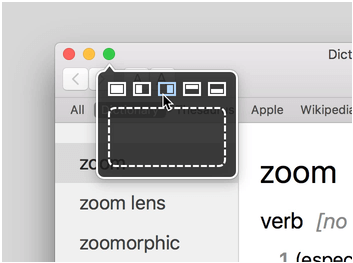
對您的用戶界面進行更多調整
我們將通過一些應用程序完成我們的生產力綜述,這些應用程序可以通過各種用戶界面調整提高您的工作效率。
流行剪輯 (9.99 美元)通過在您每次選擇文本時自動顯示操作來節省您的時間,有點像在 iOS 上發生的事情。 您可以立即剪切、複製或粘貼文本、搜索或檢查拼寫,或使用 171 個與其他應用程序集成並添加高級選項的免費擴展程序自定義菜單。
每次保存文件時都必須導航到正確的文件夾可能會令人沮喪,尤其是在您使用大量子文件夾的情況下。 默認文件夾 X (34.95 美元)有多種幫助,包括讓您快速訪問最近的文件夾、無需單擊的快速鼠標懸停導航,以及您最喜歡的文件夾的鍵盤快捷鍵。
BetterTouchTool (6.50 美元,終身 20 美元)讓您可以完全控制 Mac 的輸入設備。 它可讓您自定義觸控板、鼠標、鍵盤和触控欄的工作方式。 通過定義鍵盤快捷鍵、記錄按鍵序列、定義新的觸控板手勢,甚至管理剪貼板,充分利用該應用程序。
最後,一些應用程序(包括這篇評論中提到的不少)在您的菜單欄上放置了一個圖標。 如果你有很多應用程序可以做到這一點,事情可能會失控。 調酒師 (15 美元)允許您隱藏或重新排列它們,或將它們移動到特殊的調酒師圖標欄,從而解決了這個問題。 雲尼拿 是一個很好的免費選擇。
最新文章